の概要 DocuWare Desktop Appsの「ユーザー同期」機能がActive Directory(LDAP)またはAzure Active Directory(Microsoft Graph)に接続し、DocuWareユーザーを作成または更新する方法について説明します。
この機能はLDAP経由のMicrosoft Active Directoryのみをサポートするため、Open LDAPなどの他のLDAPユーザーディレクトリとは互換性がありません。
ユーザー同期アプリを起動する
ユーザー同期を起動したら、まず DocuWare URL を入力します。
ユーザー同期は URL 構文に応じて、安全な SSL/TLS オプションと安全ではない SSL/TLS オプションを自動的に切り替えます。URL が正しくてアクセス可能である場合、アプリはいくつかのチェックを実行します。使用可能なトークンを使用してクラウドシステムまたはオンプレミスシステムにログインし、使用可能なサービスを特定します。
ログイントークンが使用可能な場合、[DocuWare へログイン] のステップはスキップされます。
ログイントークンが利用できない場合、ログインページがブラウザに表示されます。ユーザーはここでシングルサインオンまたは DW アカウント情報を使用してログイントークンを作成できます。
ログイントークンを作成できない場合は、[DocuWare へログイン] の代替ダイアログが表示されます。ユーザーはここで組織、ユーザー、ユーザーパスワードを指定します。これには DocuWare 認証が使用されます。
LDAP に接続する
ローカルの Active Directory (LDAP) のユーザーを同期するには、ユーザー同期を実行している Windows アカウントがこの Active Directory の Windows ドメインのメンバーである必要があります。DocuWare システムがドメインに含まれている必要はありません。ユーザー同期アプリのみが LDAP システムと DocuWare に接続します。
ここで接続 URL とアクセスデータは必要ありません。接続はアプリを実行しているユーザーとの間で確立されるため、権限はこのユーザーの権限に制限されます。
ユーザーを呼び出した後、既存の DocuWare ユーザーを既存の Active Directory ユーザーと比較するかどうかを選択します。割り当てはユーザー名とメールを使用して行います。アカウントは両方 (外部プロバイダーと外部 ID) が一致する場合にのみデータベースにリンクされます。
アプリ内から Active Directory 構造を検索できます。同期するには、まずグループが含まれている組織単位 (OU) を選択し、次にユーザーが含まれている OU を選択します。複数のグループを選択できますが、これらのグループは同じ OU に属している必要があります。正しいグループが含まれている OU を選択した後、グループ名の属性を 1 つ選択します。
名前
CN
sAMAccountName
ユーザーが同期対象グループのメンバーであるかどうかを問わず、ユーザーに対して各ユーザーが使用可能な OU を 1 つ選択します。次に、ユーザー名の属性を 1 つ指定します。
sAMAccountName
userPrincipalNameuser
PrincipalNamePrefix
CN
DisplayName
Name
Azure AD に接続する
ユーザー同期アプリを Azure AD に接続するには、Azure Portal で AzureAD を構成する必要があります。以下のパラメータを入力し、Azure AD との接続を確立します。
発行者 URL
クライアント ID
クライアントシークレット
ローカルの AD は同等のパラメータを必要としません。このステップは Azure AD にのみ表示されます。
Azure AD の構成
Azure Active Directory のユーザーを同期するには、まず接続を確立する必要があります。
以下のステップを実行する必要があります。
新しいアプリ登録を作成する
Azure Portal でアプリ登録を呼び出して、新しいアプリ登録を作成します。権限を割り当てる
ユーザーを同期するには、以下の権限が必要になります。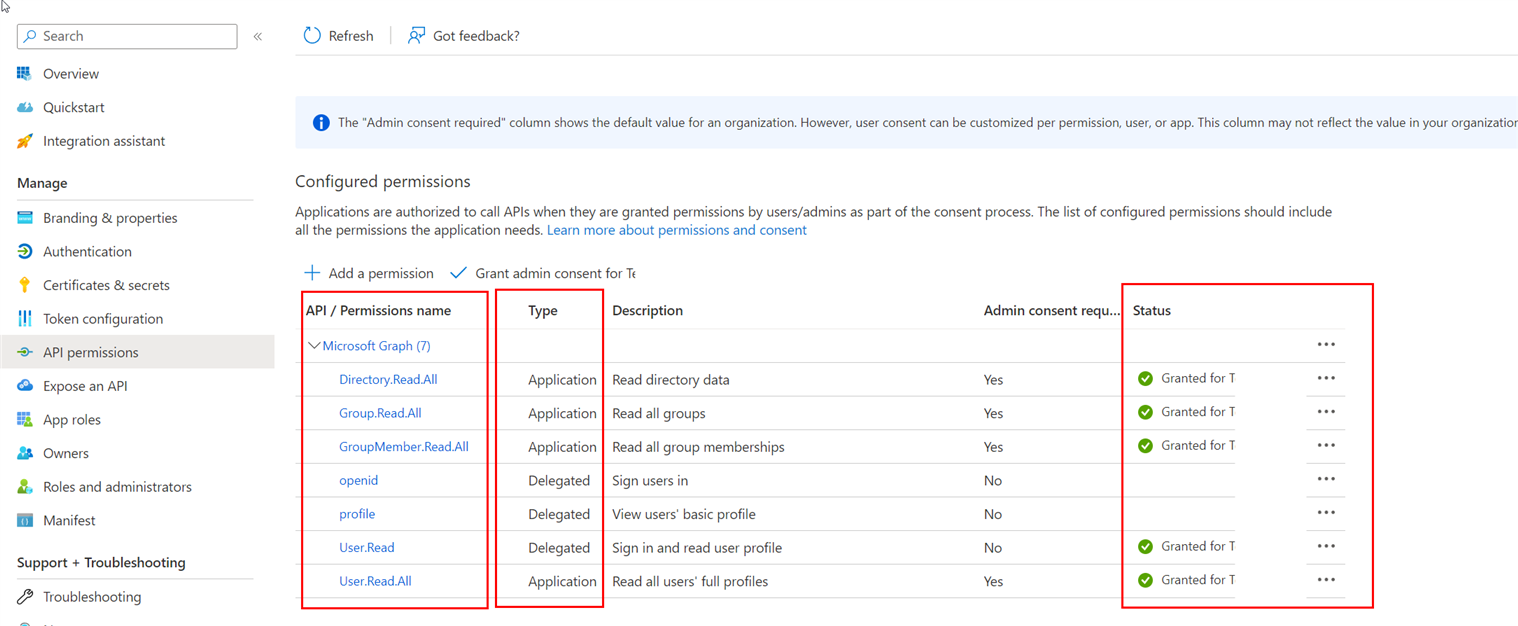
クライアントキーを作成する
証明書とシークレットで新しいシークレットクライアントキー (クライアントシークレット) を作成します。ページを閉じると永続的に表示されなくなるため、キーはバックアップするようにしてください。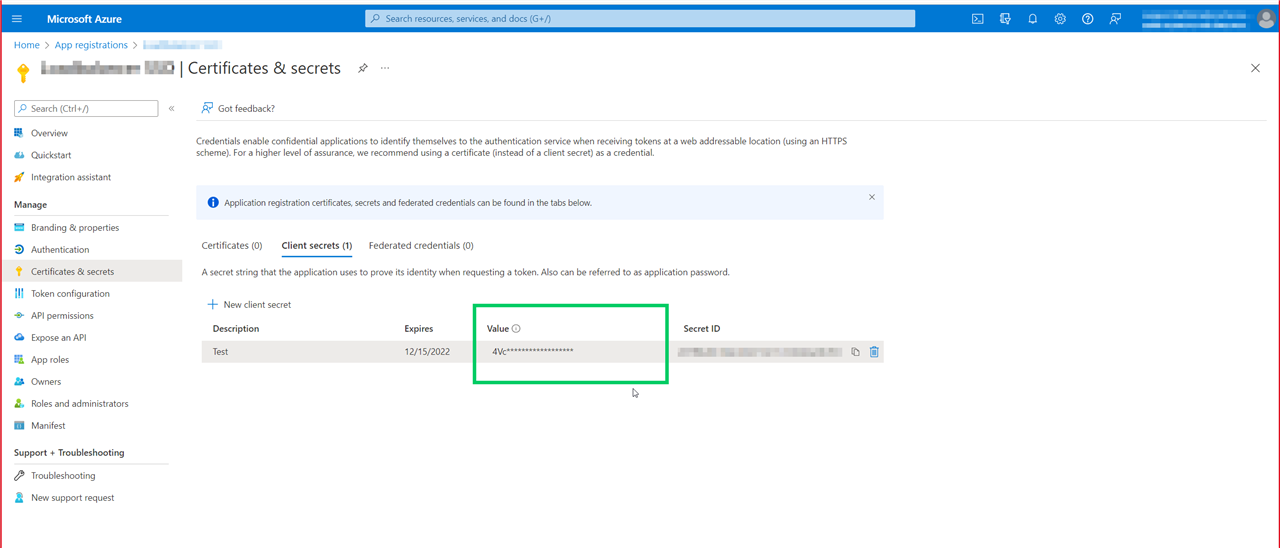
資格情報をコピーする:
[アプリ登録の概要] でアプリケーション ID (クライアント ID) をコピーし、エンドポイントで OpenID Connect メタデータドキュメントの URL (発行者 URL) をコピーし、これらをクライアントシークレットとともに貼り付けます。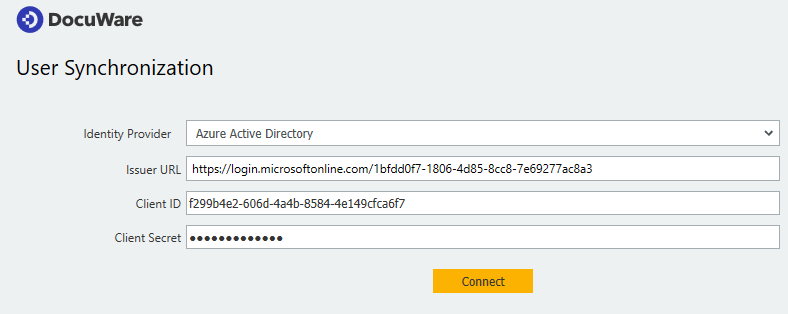
アプリ内で Azure Active Directory 構造を検索できます。同期するには、まず DocuWare と同期するグループを選択し、次にユーザーが含まれているグループを選択します。
ユーザーは常に UserPrincipalName の接頭辞を使用して作成されるため、通常、ユーザー名は firstname.lastname になります。
グループ割り当て
新しいグループはデフォルトで同じ名前を使用して DocuWare に作成されます。このようなグループが既に存在する場合、ユーザーはそのグループと同期されます。
または、同期中に LDAP グループをスキップできます。この場合、ユーザーはいずれのグループにも追加されません。ただし、ユーザーがユーザーノードに存在する場合は、DocuWare に追加されるとともに、共用グループに追加されます (すべてのユーザーは共用グループに追加されます)。
3 番目のオプションは、DocuWare から既存のグループを選択し、このグループに LDAP ユーザーを追加します。
最後のオプションは、DocuWare グループを編集を使用します。このオプションを使用すると新しいウィンドウが開いて、グループを追加または削除できます。グループを削除すると、グループは DocuWare から削除されず、同期対象グループのユーザー同期プールからのみ削除されます。グループを追加しても自動的に DocuWare に作成されません。同期プロセスを実行した後に作成されます。
新しいグループにはプレースホルダー名が付けられます。ウィンドウを更新した後、グループ名を一意の名前に変更できます。